MKV를 GIF로 변환하는 방법 - 시도해 볼 만한 3가지 도구
요즘 영화와 TV 프로그램을 담는 데 가장 적합한 비디오 포맷으로는 MKV와 MP4를 꼽을 수 있습니다. MP4는 가장 폭넓게 활용되고 많은 사람에게 친숙하지만, 미래 트렌드에 가장 부합하는 포맷은 MKV입니다. 여러 비디오, 오디오, 이미지, 자막 및 기타 데이터를 하나의 파일로 결합하는 특별한 기능을 갖추고 있기 때문입니다. 따라서 GIF 포맷으로 변환하는 데에도 MKV는 최고의 비디오 포맷입니다. 긴 MKV 비디오에서 흥미로운 클립을 골라 GIF로 변환하여 다른 사람들과 공유하고 싶다면 이 가이드를 참고하세요. 최고의 데스크톱 도구 두 가지와 온라인 변환기를 추천합니다. 두 가지 모두 사용하기 쉽고 변환 시 화질에 큰 영향을 미치지 않습니다. 세 가지 도구 모두에 대한 자세한 단계별 설명이 포함되어 있으니, 가이드를 따라 시작해 보세요. MKV 를 GIF로 변환 중.
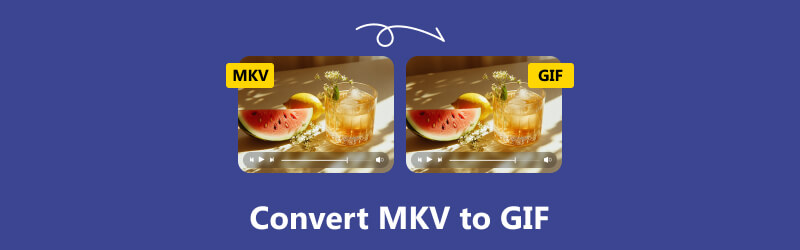
- 가이드 목록
- 1부. MKV와 GIF란 무엇인가 - 왜 변환해야 하는가
- 2부. MKV를 GIF로 변환하는 가장 좋은 3가지 방법
- 3부. MKV를 GIF로 변환하는 방법에 대한 FAQ
1부. MKV와 GIF란 무엇인가 - 왜 변환해야 하는가
MKV란 무엇인가
MKV의 정식 명칭은 Matroska Video로, 자막, 멀티트랙, 이미지, 비디오 및 기타 콘텐츠를 포함한 여러 유형의 데이터를 단일 파일 내에 저장할 수 있는 인기 있는 비디오 형식입니다. 다른 비디오 형식은 일반적으로 코덱을 사용하는 반면, MKV는 컨테이너를 사용합니다. 이러한 특징 덕분에 업계에서는 MKV가 유망한 미래를 가진 형식이라는 데 동의합니다. MKV는 화질도 뛰어나 영화와 TV 프로그램에 주로 사용됩니다. 하지만 MKV 형식의 파일 크기는 비교적 큰 편입니다.
GIF란 무엇인가
MKV와 달리 GIF는 이미지 형식이며, 종종 애니메이션 이미지입니다. 하지만 이 형식은 그림과 텍스트 등 다양한 데이터 유형을 저장할 수 있습니다. GIF의 정식 명칭은 Graphics Interchange Format(그래픽 교환 형식)으로, 256가지 인덱스 색상과 픽셀당 8비트를 지원합니다. 웹에서 흔히 볼 수 있으며, 이모티콘을 만들 때 자주 사용됩니다. 온라인에서 매우 인기가 많기 때문에 이모티콘을 만들 때 자주 사용합니다. GIF를 만들려면 비디오에서 클립을 가져오거나, 정지 이미지에 프레임 속도를 설정하여 움직이게 할 수 있습니다.
MKV를 GIF로 변환해야 하는 이유
앞서 언급했듯이, 기존 비디오 클립은 GIF의 훌륭한 소스입니다. 비디오에서 몇 프레임을 직접 캡처하여 GIF를 만들 수 있는데, 이렇게 하는 주된 이유는 어떤 비디오에는 주인공의 매혹적인 표정이 담겨 있고, 움직임만이 그 느낌을 되살릴 수 있기 때문입니다. 우리는 그 순간을 포착하여 친구들과 공유하거나 재미있는 이모티콘을 만들어야 합니다. 하지만 비디오를 직접 전송하는 것은 너무 번거롭고, 트래픽을 많이 소모하며, 서로의 기기 메모리를 차지합니다. 이때 움직이는 이미지의 저장 매체인 GIF가 최선의 선택입니다. MKV 형식의 비디오는 특히 그림과 자막을 포함하여 여러 유형의 데이터를 동시에 저장할 수 있기 때문에 GIF 이미지의 가장 좋은 소스가 됩니다.
2부. MKV를 GIF로 변환하는 가장 좋은 3가지 방법
MKV와 GIF에 대해 알아보고 MKV를 GIF로 변환하는 이유도 알아봤으니 이제 실제적인 활용법을 알아보겠습니다. 이 섹션에서는 데스크톱 애플리케이션과 온라인 플랫폼 등 두 가지 유형의 도구를 살펴보겠습니다.
데스크톱 도구
ArkThinker 비디오 컨버터 궁극
먼저 가장 다양한 포맷 변환 도구 중 하나를 살펴보세요. ArkThinker 비디오 컨버터 궁극1,000개 이상의 형식을 지원하고 비디오, 오디오, 이미지 파일을 처리할 수 있으며, 추가 GIF 및 3D 효과 제작 도구도 제공합니다. 무엇보다도 ArkThinker Video Converter Ultimate는 최대 30배 빠른 속도로 형식을 변환하면서도 최상의 화질을 유지합니다.
• 추가 GIF 제작기, 3D 제작기 또는 기타 인기 도구가 있습니다.
• 비디오나 오디오 파일을 1000개 이상의 포맷으로 빠르게 변환합니다.
• 사용자를 만족시킬 수 있는 완벽한 파일 편집 기능을 제공합니다.
• 업로드한 이미지나 비디오 클립으로 MV를 만들어보세요.
ArkThinker Video Converter Ultimate는 사용하기 쉽고 페이지 디자인이 아름답습니다. 일괄 변환 기능이 있어 여러 파일을 한 번에 변환할 수 있습니다. GIF를 만들어 봤는데 출력 속도에 매우 만족했습니다. ArkThinker Video Converter Ultimate 구독 시 50% 할인 혜택을 받으실 수 있습니다. 모든 기능을 사용하려면 월 $ 15.60달러만 지불하시면 됩니다.
ArkThinker Video Converter Ultimate를 사용하여 MKV를 GIF로 변환하려면 다음 작업을 수행해야 합니다.
기기에 ArkThinker Video Converter Ultimate를 다운로드하여 설치하세요. 실행하고 다음을 선택하세요. 공구 상자 메인 인터페이스에서 찾아보세요. GIF 메이커 그리고 그것을 엽니다.
딸깍 하는 소리 비디오를 GIF로 소스 MKV 파일을 플랫폼에 업로드합니다.

제공된 편집 기능을 사용하여 GIF 작업을 수정하세요. 선택하세요 좋아요 변화를 유지하기 위해.

마지막으로 클릭하세요. GIF 생성.

비디오프로크 컨버터 AI
두 번째 최고의 GIF 변환기 VideoProc Converter AI는 사용해 볼 만한 가치가 있습니다. AI 기술이 적용된 올인원 멀티미디어 파일 처리 도구입니다. AI를 활용하여 비디오 또는 이미지 화질을 개선하는 데 가장 효과적이며, 내보낸 파일의 선명도는 400%까지 향상될 수 있습니다. 370개 이상의 입력 형식과 420개 이상의 출력 형식을 제공하는 이 플랫폼은 일상생활에서 필요한 모든 기능을 제공하며, VideoProc Converter AI는 GIF 및 3D 전용 크리에이터와 DVD 전용 섹션도 제공합니다. 이처럼 다재다능한 도구는 한번 사용해 볼 가치가 충분합니다.
• AI 도구를 사용하여 흐릿하거나 압축된 비디오를 HD/4K로 수정합니다.
• 47배 더 빠른 속도로 420개 이상의 포맷으로 비디오를 변환합니다.
• 이미지 품질을 극대화하면서 비디오 파일을 압축합니다.
• 후반작업을 위한 29개의 빠른 편집 도구를 제공합니다.
• 1000개 이상의 인기 웹사이트에서 비디오를 다운로드하고 비디오를 녹화하세요.
VideoProc Converter AI를 사용하여 MKV를 GIF로 변환하는 방법을 알아보려면 아래 가이드를 읽어보세요.
컴퓨터에 VideoProc Converter AI를 설치하세요.
클릭 +동영상 또는 +비디오 폴더 MKV 비디오를 불러오려면 다음을 선택하세요. 대상 형식 > GIF.
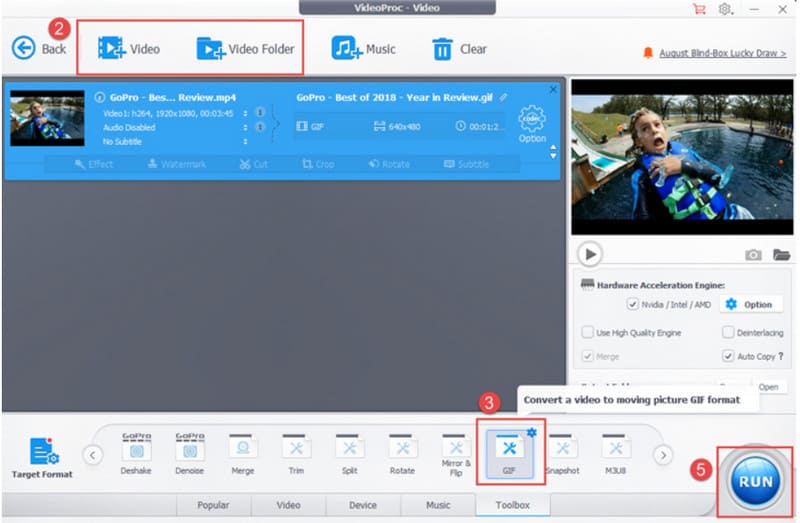
GIF의 시작 시간, 종료 시간, 반복 시간 및 지속 시간을 설정합니다.
마지막으로 클릭하세요. 달리다.
- 매우 다재다능하며 디지털 포맷, DVD 파일 등을 처리할 수 있습니다.
- 이미지를 복구하는 데 도움이 되는 매우 강력한 고급 AI 기술이 있습니다.
- 때로는 응답이 지연되거나 늦어지는 경우가 있습니다.
온라인 도구
CloudConvert MKV to GIF 변환기
데스크톱 소프트웨어 외에도 CloudConvert MKV 및 GIF Converter와 같은 온라인 도구도 좋은 선택입니다. 이러한 도구의 기능은 소프트웨어보다 떨어지지 않아 더 쉽고 빠르게 시작할 수 있습니다. CloudConvert MKV to GIF Converter는 완전 무료이며, 해당 페이지에서 다양한 GIF 사용자 지정 도구를 제공합니다. 이 도구를 사용하면 GIF에 워터마크 추가.
CloudConvert MKV to GIF Converter를 사용하여 MKV를 고품질 GIF로 변환하는 방법은 다음과 같습니다.
브라우저에서 CloudConvert MKV to GIF Converter를 열고 클릭하세요. 파일 선택 MKV 비디오를 업로드하세요.
당신은 설정할 수 있습니다 트림 시작, 트림 끝, 그리고 종횡비 아래에 옵션.
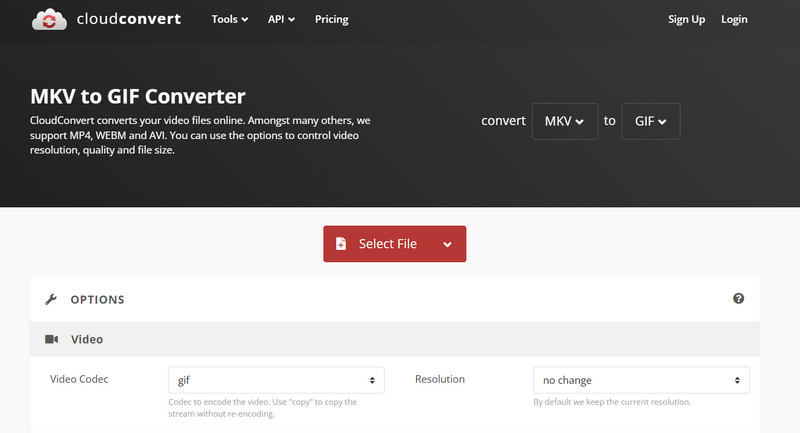
딸깍 하는 소리 전환하다.
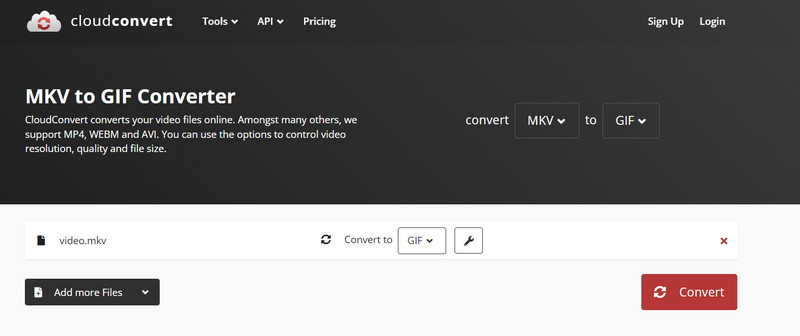
- 설치 파일을 다운로드할 필요가 없습니다. 시작 속도가 매우 빠릅니다.
- 파일을 빠르게 업로드하며 무료로 사용할 수 있습니다.
- 출력 전에 GIF 효과를 미리 볼 수 없습니다.
3부. MKV를 GIF로 변환하는 방법에 대한 FAQ
VLC로 비디오를 GIF로 변환할 수 있나요?
네, VLC 미디어 플레이어에는 이 기능이 있으며, 앱 내에서 GIF Creator를 찾아 도움을 받을 수 있습니다.
가장 좋은 비디오-GIF 변환기는 무엇입니까?
이 작업에 가장 적합한 도구는 ArkThinker Video Converter Ultimate와 같은 올인원 파일 편집기입니다. 물론 Zamzar, Ezgif, CloudConvert 등과 같은 도구를 선택할 수도 있으며, 모두 잘 작동합니다.
비디오 대신 GIF를 사용하는 이유는 무엇입니까?
GIF는 이미지 형태로 역동적인 시각 정보를 전달하며, 텍스트 데이터도 포함할 수 있습니다. 비디오에 비해 훨씬 비용 효율적이며 파일 크기도 훨씬 작습니다.
결론
이 문서에서는 변환 방법을 명확하게 설명합니다. MKV 를 GIF로저희는 두 가지 데스크톱 소프트웨어 프로그램과 한 가지 온라인 플랫폼을 제공하며, 모두 사용하기 쉽습니다. 세 가지 모두에 대한 자세한 사용 설명서를 제공해 드리니, 작업 완료에 도움이 되기를 바랍니다.
이 게시물에 대해 어떻게 생각하시나요? 이 게시물을 평가하려면 클릭하세요.
훌륭한
평가: 4.8 / 5 (기준 368 투표)


